Autor:
Gregory Harris
Data De Criação:
16 Abril 2021
Data De Atualização:
1 Julho 2024

Contente
- Passos
- Parte 1 de 3: Como mudar o idioma para indonésio
- Parte 2 de 3: como alterar seu nome
- Parte 3 de 3: como alterar seu idioma nativo
Neste artigo, mostraremos como alterar seu nome no Facebook para que contenha apenas uma palavra. Para fazer isso, você precisa de uma VPN para escolher um servidor na Indonésia.
Passos
Parte 1 de 3: Como mudar o idioma para indonésio
 1 Abra o site do Facebook em qualquer navegador da web. Se você ainda não está conectado ao Facebook, digite seu nome de usuário e senha.
1 Abra o site do Facebook em qualquer navegador da web. Se você ainda não está conectado ao Facebook, digite seu nome de usuário e senha. - Se você não conseguir encontrar uma VPN com servidores indonésios, experimente o ZenVPN gratuitamente.
 2 Clique no ícone de seta para baixo. Você o encontrará no canto superior direito ao lado do ícone de ponto de interrogação (?).
2 Clique no ícone de seta para baixo. Você o encontrará no canto superior direito ao lado do ícone de ponto de interrogação (?).  3 Clique em Configurações. Você encontrará esta opção na parte inferior do menu.
3 Clique em Configurações. Você encontrará esta opção na parte inferior do menu. 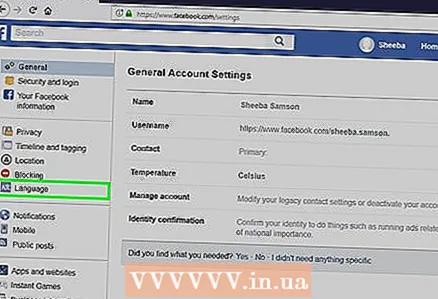 4 Clique em Língua. Você encontrará esta opção à esquerda, no centro.
4 Clique em Língua. Você encontrará esta opção à esquerda, no centro.  5 Clique em Editar na linha "Idioma Facebook". Esta é a primeira linha na página Configurações de idioma.
5 Clique em Editar na linha "Idioma Facebook". Esta é a primeira linha na página Configurações de idioma.  6 Por favor selecione Bahasa Indonésia no menu.
6 Por favor selecione Bahasa Indonésia no menu. 7 Clique em Salvar alterações. Não feche esta janela.
7 Clique em Salvar alterações. Não feche esta janela.
Parte 2 de 3: como alterar seu nome
 1 Altere o endereço IP para indonésio. Faça isso nas configurações de VPN.
1 Altere o endereço IP para indonésio. Faça isso nas configurações de VPN.  2 Abra as configurações do Facebook. Vá para a guia do navegador em que você acabou de trabalhar.
2 Abra as configurações do Facebook. Vá para a guia do navegador em que você acabou de trabalhar.  3 Clique em Umum. Você encontrará esta opção no canto superior esquerdo ao lado do ícone de duas engrenagens.
3 Clique em Umum. Você encontrará esta opção no canto superior esquerdo ao lado do ícone de duas engrenagens.  4 Clique em Sunting na palavra "Nama". Esta é a primeira opção na página Sunting. Seu nome será aberto nas caixas de texto.
4 Clique em Sunting na palavra "Nama". Esta é a primeira opção na página Sunting. Seu nome será aberto nas caixas de texto.  5 Digite um nome no campo Depan. Este é o primeiro campo da página.
5 Digite um nome no campo Depan. Este é o primeiro campo da página.  6 Exclua o conteúdo do campo "Belakang". Este é o terceiro campo que geralmente exibe seu sobrenome.
6 Exclua o conteúdo do campo "Belakang". Este é o terceiro campo que geralmente exibe seu sobrenome. - Se algo estiver no campo "Tengah", exclua-o.
 7 Clique em Tinjau Perubahan. Você encontrará este botão azul abaixo do seu nome. Uma janela se abrirá.
7 Clique em Tinjau Perubahan. Você encontrará este botão azul abaixo do seu nome. Uma janela se abrirá.  8 Digite sua senha no campo "areia Kata".
8 Digite sua senha no campo "areia Kata".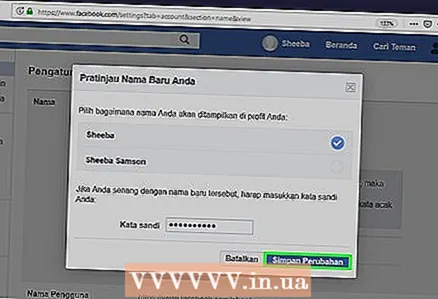 9 Clique em Simpan perubahan. Você encontrará este botão azul no canto inferior direito da janela. Seu nome de uma palavra será salvo.
9 Clique em Simpan perubahan. Você encontrará este botão azul no canto inferior direito da janela. Seu nome de uma palavra será salvo.
Parte 3 de 3: como alterar seu idioma nativo
 1 Clique em Bahasa. Você encontrará esta opção no meio do painel esquerdo.
1 Clique em Bahasa. Você encontrará esta opção no meio do painel esquerdo.  2 Clique em Sunting ao lado da palavra "Nama".
2 Clique em Sunting ao lado da palavra "Nama".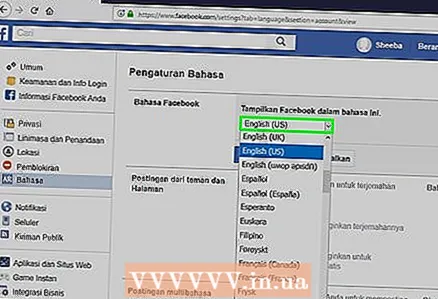 3 Selecione seu idioma nativo no menu suspenso.
3 Selecione seu idioma nativo no menu suspenso. 4 Clique em Simpan perubahan. A interface do Facebook será exibida em seu idioma nativo.
4 Clique em Simpan perubahan. A interface do Facebook será exibida em seu idioma nativo.



